Win10如何彻底关机?实现真正意义关机的方法
时间:2017-04-06 来源:互联网 浏览量:
从Win8开始,微软加入了快速启动功能,可以让开机速度更快!所以在关机的时候也变成了不是真正意义上的关机,只是电脑深度休眠而以,所以开机才会那么快!当然带来快速启动的好处同时也会有一些弊端,如有用户反馈win10关机后鼠标还亮USB不断电~加速电池损耗等!那么如何实现真正意义关机呢?
其实我们只要关闭快速启动或绕过就可以了!
方法一:不关闭快速启动彻底关机小技巧
右键点击“开始”按钮或使用WIN+X,然后选择“关闭或注销”然后选择关机;
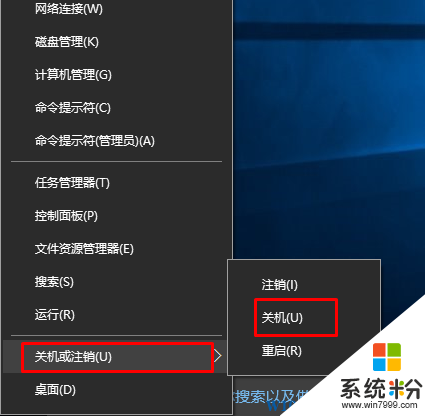
这样关机不会触发深度休眠,是真正意义上的关机。
方法二:关闭快速启动
1、单击左下解开始菜单,然后点击“设置”按钮:图1
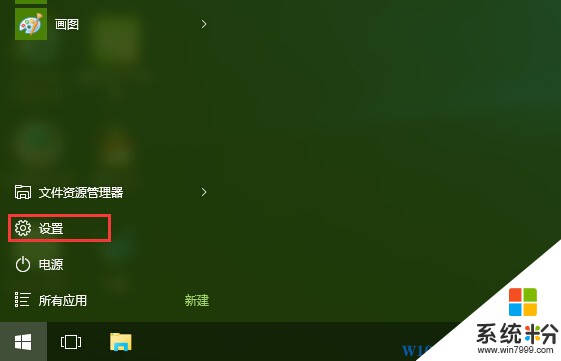
2、然后点击“系统”图标;
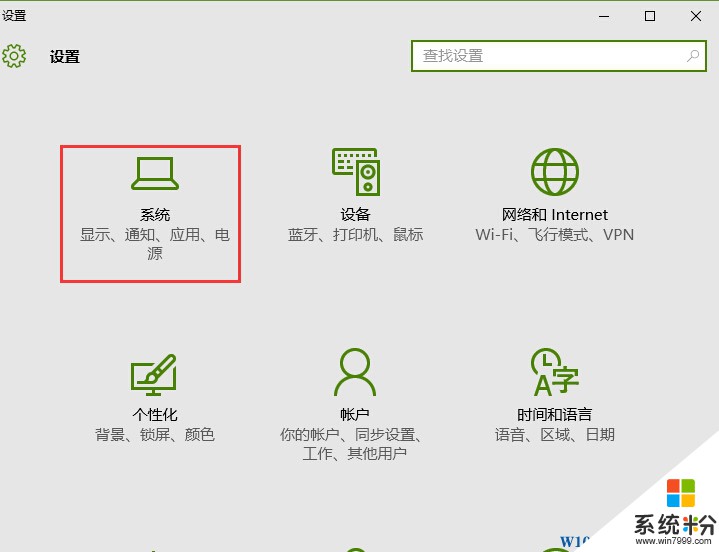
3、然后选择“电源和睡眠”,并点击“其他电源设置”(www.win7999.com接下去会跳转到旧版的电源选项,将来win10会取消老版的控制面板,设置方法可能会有不同);
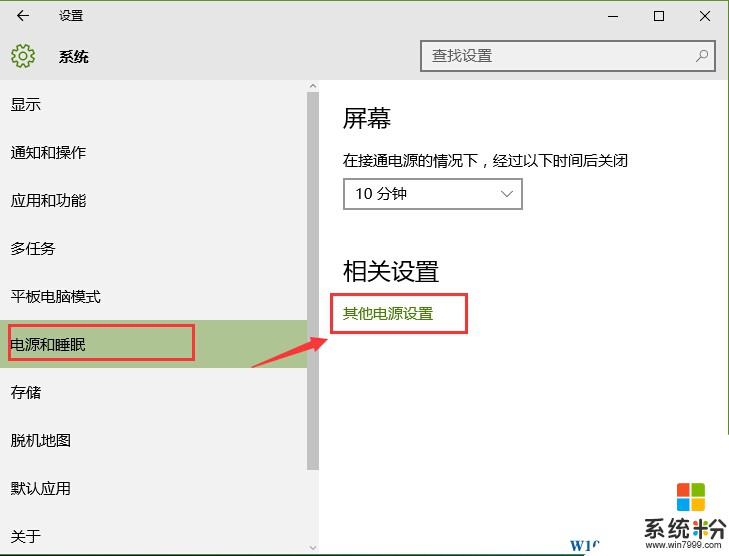
4、然后在左侧,点击“选择电源按钮的功能”链接;
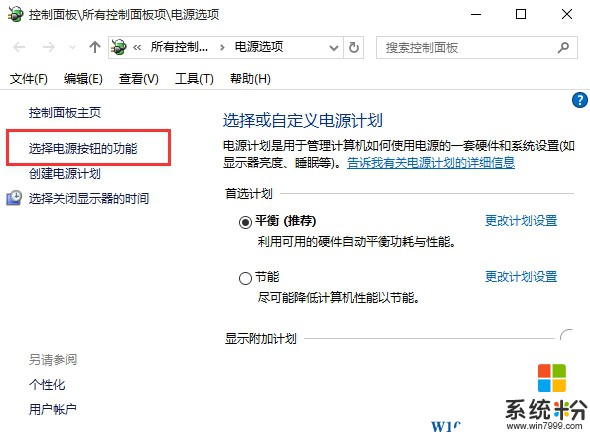
5、其实我们现在已经看到了“启用快速启动功能(推荐)”了,不过会发现为灰色不可点击,我们要先点上面的“更改当前不可用的设置”;
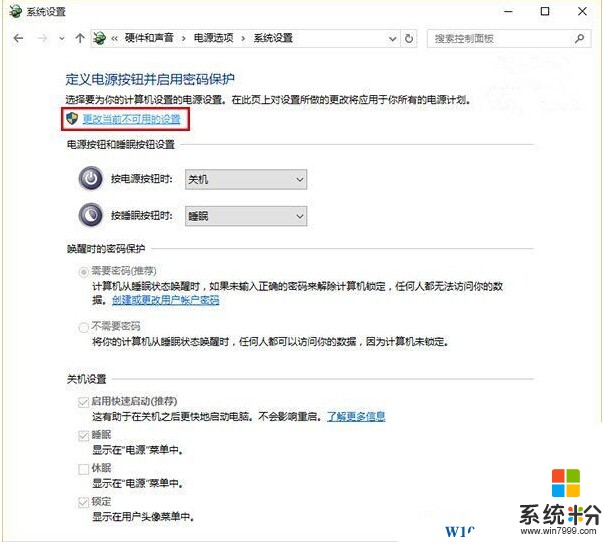
6、最后,我们取消勾选 ,快速启动前的复选框 就可以了,www.win7999.com如果你是想开启,那么勾选即可。
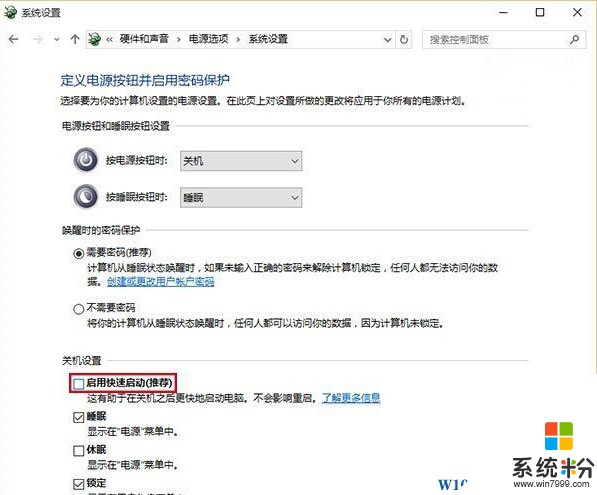
7、最后记得 保存设置 让你的设置生效,这样下次关机后就不会进入混合休眠了!
PS:如果以上方法都试了还是不是能解决你的win10无法完全关闭的问题,那么很有可能是驱动没有安装好或是不兼容所至,建议更新显卡驱动!
其实我们只要关闭快速启动或绕过就可以了!
方法一:不关闭快速启动彻底关机小技巧
右键点击“开始”按钮或使用WIN+X,然后选择“关闭或注销”然后选择关机;
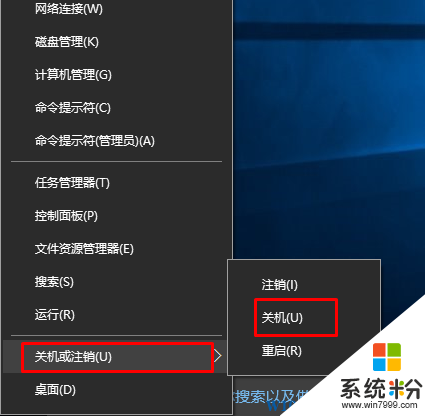
这样关机不会触发深度休眠,是真正意义上的关机。
方法二:关闭快速启动
1、单击左下解开始菜单,然后点击“设置”按钮:图1
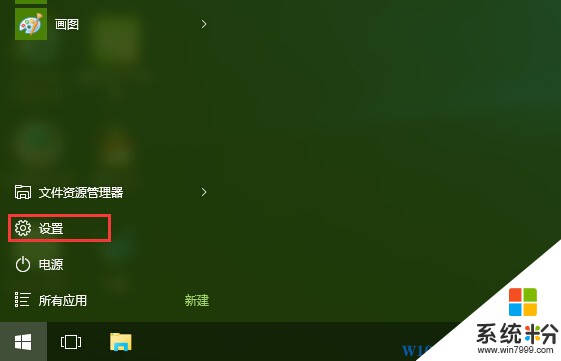
2、然后点击“系统”图标;
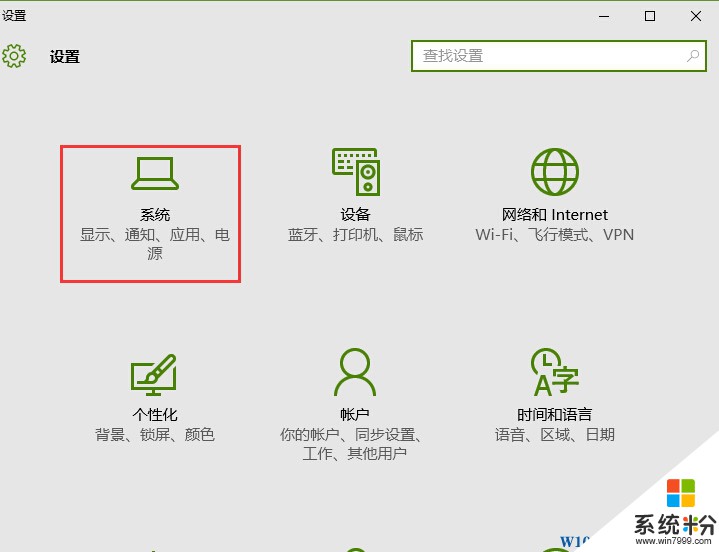
3、然后选择“电源和睡眠”,并点击“其他电源设置”(www.win7999.com接下去会跳转到旧版的电源选项,将来win10会取消老版的控制面板,设置方法可能会有不同);
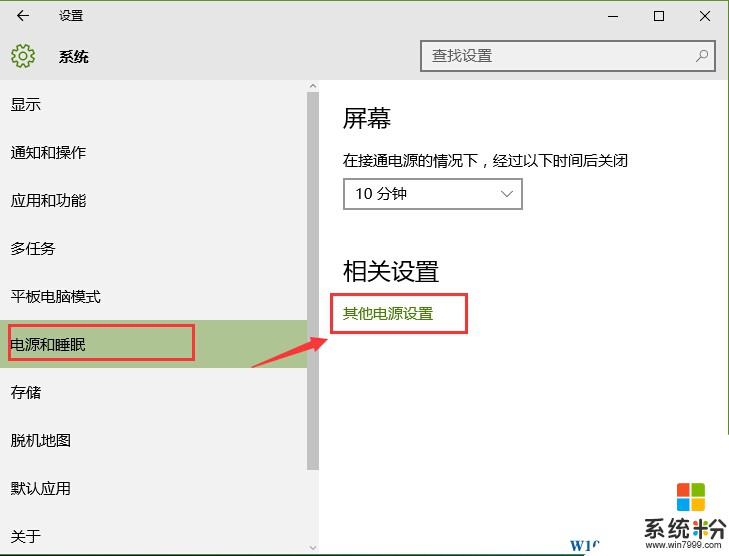
4、然后在左侧,点击“选择电源按钮的功能”链接;
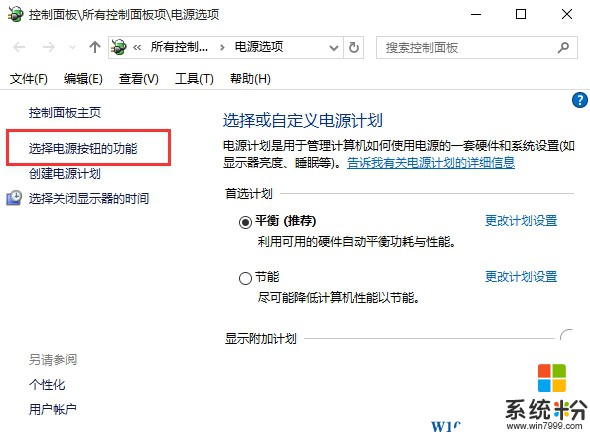
5、其实我们现在已经看到了“启用快速启动功能(推荐)”了,不过会发现为灰色不可点击,我们要先点上面的“更改当前不可用的设置”;
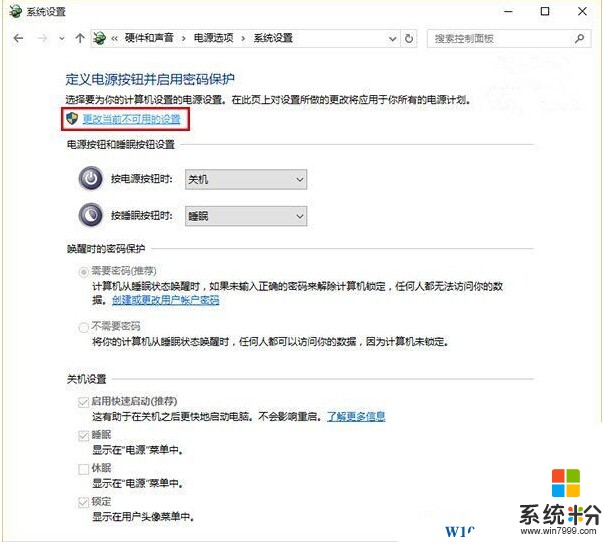
6、最后,我们取消勾选 ,快速启动前的复选框 就可以了,www.win7999.com如果你是想开启,那么勾选即可。
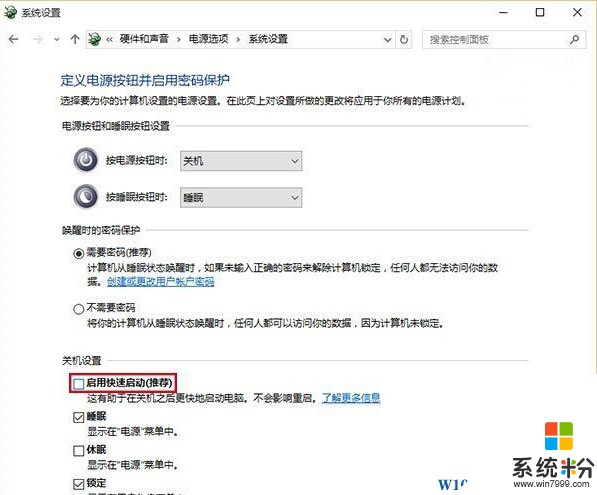
7、最后记得 保存设置 让你的设置生效,这样下次关机后就不会进入混合休眠了!
PS:如果以上方法都试了还是不是能解决你的win10无法完全关闭的问题,那么很有可能是驱动没有安装好或是不兼容所至,建议更新显卡驱动!
我要分享:
相关教程
- ·Win10关机不彻底,Win10关机灯还亮的解决方法
- ·win10关机不彻底怎么解决,win10关机不彻底怎么回事
- ·win10无法彻底关机怎么办|win10关机变重启怎么办
- ·win10怎么彻底关闭OneDrive,win10彻底关闭OneDrive的方法
- ·win10笔记本不能彻底关机该怎么办?win10笔记本关机 不断电的解决方法!
- ·Win10正式版如何彻底关闭自动更新?
- ·桌面文件放在d盘 Win10系统电脑怎么将所有桌面文件都保存到D盘
- ·管理员账户怎么登陆 Win10系统如何登录管理员账户
- ·电脑盖上后黑屏不能唤醒怎么办 win10黑屏睡眠后无法唤醒怎么办
- ·电脑上如何查看显卡配置 win10怎么查看电脑显卡配置
win10系统教程推荐
- 1 电脑快捷搜索键是哪个 win10搜索功能的快捷键是什么
- 2 win10系统老是卡死 win10电脑突然卡死怎么办
- 3 w10怎么进入bios界面快捷键 开机按什么键可以进入win10的bios
- 4电脑桌面图标变大怎么恢复正常 WIN10桌面图标突然变大了怎么办
- 5电脑简繁体转换快捷键 Win10自带输入法简繁体切换快捷键修改方法
- 6电脑怎么修复dns Win10 DNS设置异常怎么修复
- 7windows10激活wifi Win10如何连接wifi上网
- 8windows10儿童模式 Win10电脑的儿童模式设置步骤
- 9电脑定时开关机在哪里取消 win10怎么取消定时关机
- 10可以放在电脑桌面的备忘录 win10如何在桌面上放置备忘录
最新win10教程
- 1 桌面文件放在d盘 Win10系统电脑怎么将所有桌面文件都保存到D盘
- 2 管理员账户怎么登陆 Win10系统如何登录管理员账户
- 3 电脑盖上后黑屏不能唤醒怎么办 win10黑屏睡眠后无法唤醒怎么办
- 4电脑上如何查看显卡配置 win10怎么查看电脑显卡配置
- 5电脑的网络在哪里打开 Win10网络发现设置在哪里
- 6怎么卸载电脑上的五笔输入法 Win10怎么关闭五笔输入法
- 7苹果笔记本做了win10系统,怎样恢复原系统 苹果电脑装了windows系统怎么办
- 8电脑快捷搜索键是哪个 win10搜索功能的快捷键是什么
- 9win10 锁屏 壁纸 win10锁屏壁纸设置技巧
- 10win10系统老是卡死 win10电脑突然卡死怎么办
